Ez az eredeti cikk is nagyon régi, de bemutat egy olyan Photoshop-funkciót — az igazítás és elosztás (Align és Distribute) eszközöket —, amely ma is pontosan így működik a programban. Mivel múlt héten a Rulers, Grid és Guides volt a téma, most azt folytatjuk, ami szorosan kapcsolódik hozzá: hogyan igazítsuk és rendezzük el az elemeket precízen.
Az eredeti bejegyzéshez néhány kiegészítést is hozzáadtam, hogy még teljesebb legyen a kép.
Példaképp egy oldal, amin négy réteg van. Ezeket lehet használni pl. vágómaszkként fotókhoz. Azért igazítom szándékosan össze vissza őket, hogy jól látszódjon a különbség az igazítás és elosztás használatakor.

Kijelöljük mind a négy réteget, és a Move Tool (mozgató eszköz) legyen aktív. Ekkor a felső sorban megjelennek a rétegek igazításának kezelői.
Top Edges (Felső szegélyek) ![]() Az összes réteget a legfelső képponthoz igazítja.
Az összes réteget a legfelső képponthoz igazítja.
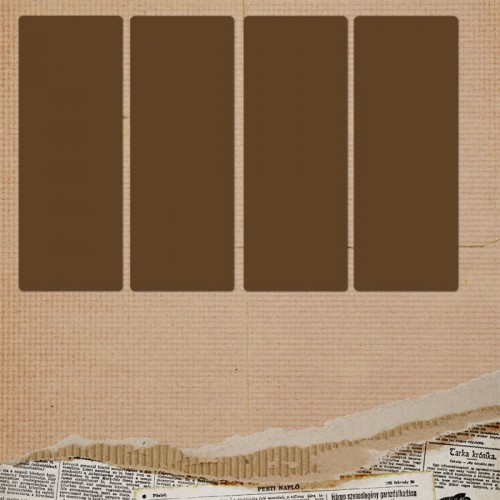
Vertical Centers (Függőleges középvonalak) ![]() itt a függőleges középső képponthoz igazít (visszaléptem a szétszórt állapothoz, mert egyébként nem történt volna semmi)
itt a függőleges középső képponthoz igazít (visszaléptem a szétszórt állapothoz, mert egyébként nem történt volna semmi)
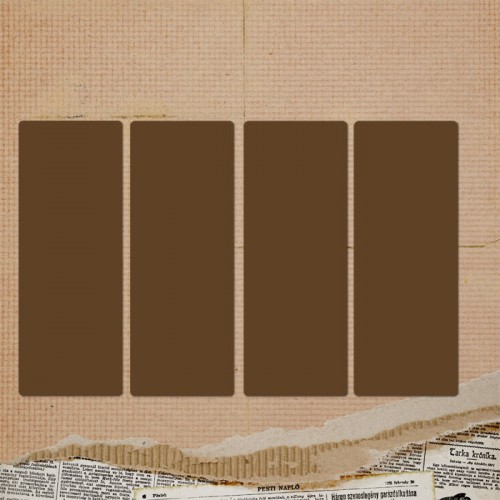
Bottom Edges (Alsó szegélyek) ![]() Értelemszerűen itt meg a rétegek legalsó pontjához igazít.
Értelemszerűen itt meg a rétegek legalsó pontjához igazít.
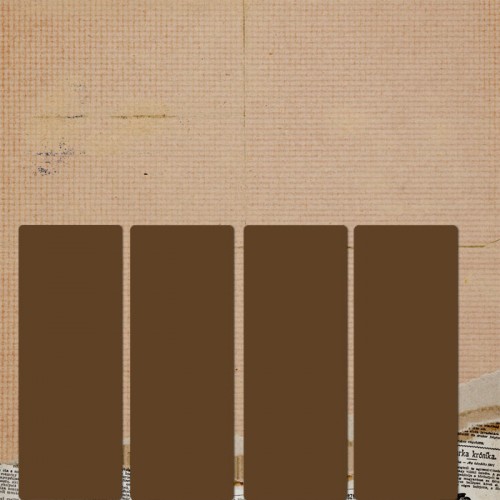
Left Edges (Bal szegélyek) ![]() A kijelölt rétegek baloldali képpontját igazítja
A kijelölt rétegek baloldali képpontját igazítja
Horizontal Centers (Vízszintes középvonalak) ![]() vízszintes középső képponthoz igazít
vízszintes középső képponthoz igazít
Right Edges (Jobb szegélyek) ![]() a jobb oldali képpontokat igazítja össze.
a jobb oldali képpontokat igazítja össze.
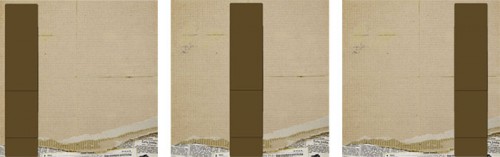
A következő csoport az egyenletes elosztásról szól.
Top Edges (Felső szegélyek) ![]() Egyenletesen osztja el a rétegeket a legfelső képponttól kezdve.
Egyenletesen osztja el a rétegeket a legfelső képponttól kezdve.
Vertical Centers (Függőleges középvonalak) ![]() Ez meg a vízszintes középvonalától kezdve.
Ez meg a vízszintes középvonalától kezdve.
Bottom Edges (Alsó szegélyek) A legalsó képponttól kezdi az elosztást.
Fenti esetben itt semmi különbség nem lesz, hiszen teljesen egyformák a rétegek.
A vízszintes elosztás a következő csoport.
Left Edges (Bal szegélyek) ![]()
Vízszintes elosztás a bal szélső képponttól kezdve.
Horizontal Centers (Vízszintes középvonalak) ![]()
A vízszintes középvonalától kezdve.
Right Edges (Jobb szegélyek) ![]()
Elosztás a jobb szélső képpontoktól kezdve.
A rétegeket csoportokba helyezhetjük. Készítettem 5 képhez való sablont. A másolástól ezek teljesen egymáson vannak, ezért az egyiket elhúztam a másik oldal szélére.
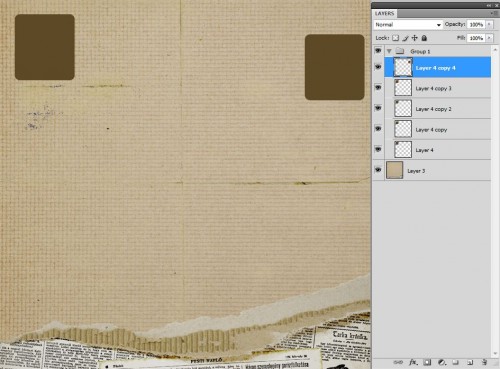
Két gombnyomás, először az igazítás a felső szegélyhez, majd az elosztás, és már tökéletesen rendezettek a sablonok.
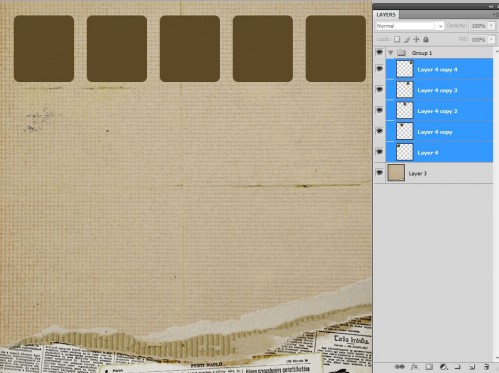
Mint látod a képen, ezek a rétegen egy Group-ban, Csoportban vannak, így most ebből a csoportból készítettem még 3 másolatot, úgy, hogy az egérrel megfogva, ráhúztam az új réteg ikonra. Az egyik csoportot megint lehúztam, és ismét csak két kattintás a rendezés. Először a bal sarkához igazítottam, majd függőleges elosztással rendeztem.
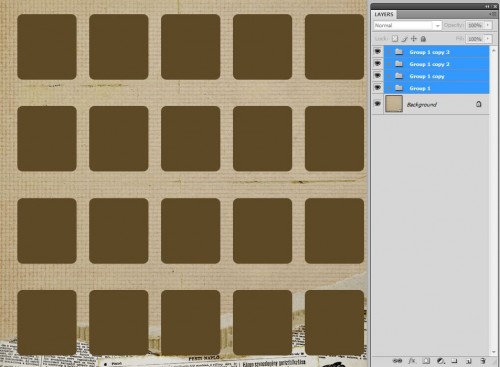
Ha az egész elrendezést — tehát az összes képet — a háttér közepére szeretnéd helyezni, a legegyszerűbb megoldás, ha a képeket tartalmazó csoportokat egyetlen új csoportba rendezed.
Jelöld ki mind a négy képcsoportot, majd nyomd meg a Ctrl + G billentyűt. Ezzel létrejön egy új, mappa, ami az összes képet tartalmazza.
Ezután válaszd ki ezt az új csoportot és a hátteret, majd a Move Tool (Mozgató eszköz) opciós sávján kattints a Horizontal Align Center és Vertical Align Center ikonokra.
Így az egész elrendezés tökéletesen a háttér közepére kerül, anélkül hogy a képek egymáshoz képest elmozdulnának.
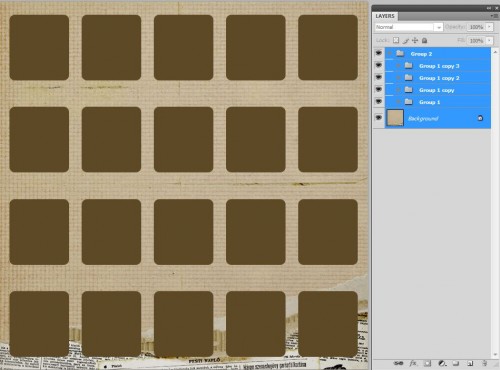
Fontos még megismerni, hogyan működik az Align To beállítás a felső eszközsávon. Itt két lehetőség közül választhatsz: Selection és Canvas.
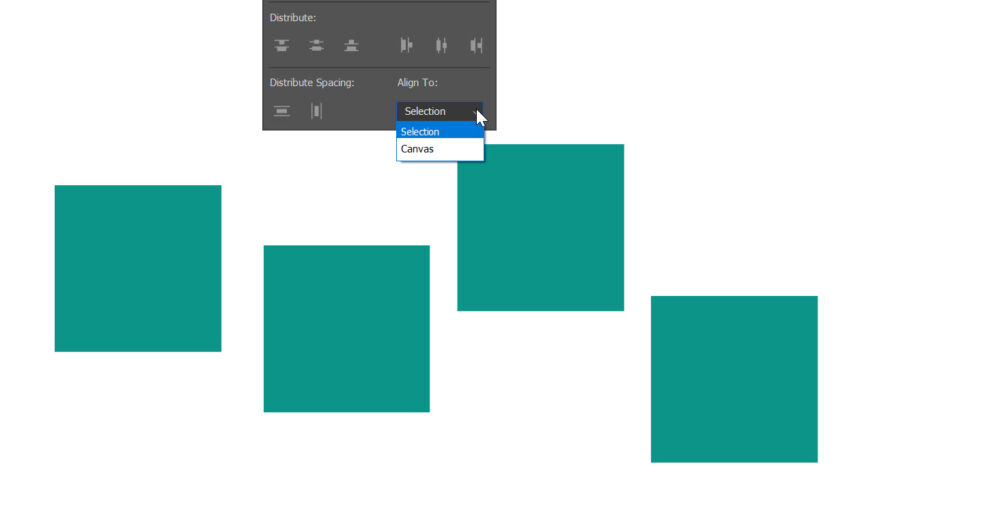
- Selection (Kijelöléshez) esetén az igazítás a kijelölt elemek egymáshoz képest történik. Tehát, ha pl. középre rendezed, akkor a rétegek által elfoglalt terület közepére rendezi az elemeket.
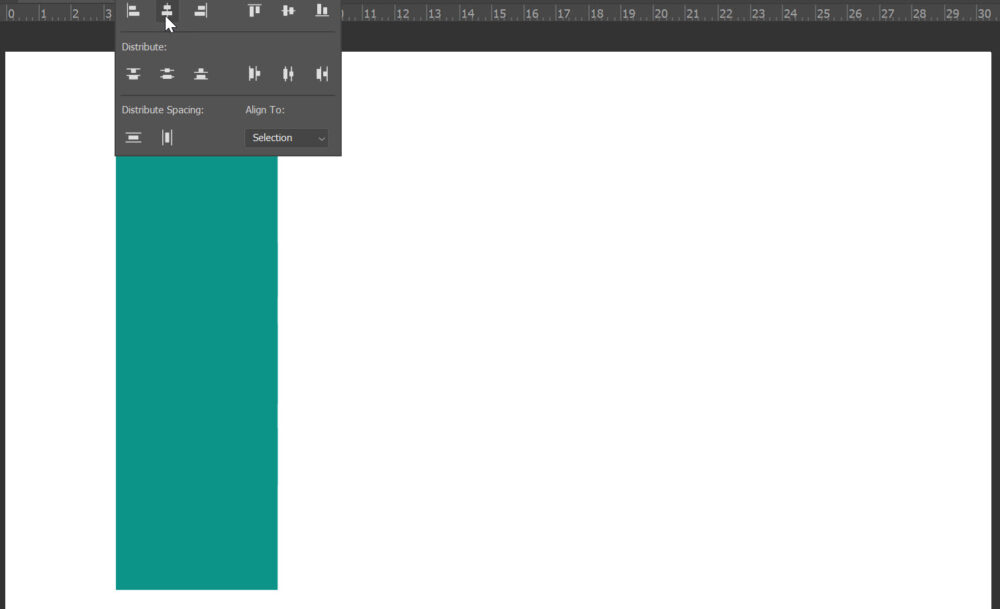
- Canvas (Vászonhoz) beállításnál az igazítás a teljes dokumentumhoz viszonyítva történik. Ilyenkor az elemek a vászon közepére vagy szélére igazodnak — attól függően, melyik igazítási ikont választod.
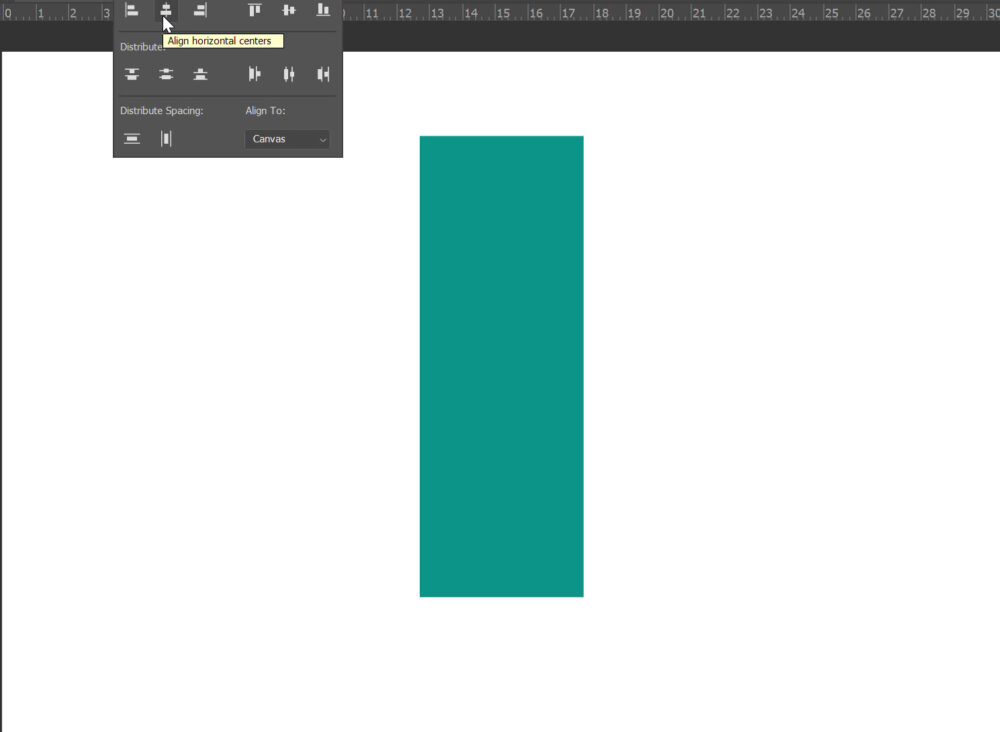
Érdemes még megemlíteni az Auto-Align Layers (Rétegek automatikus igazítása) funkciót, amivel a Photoshop automatikusan egymáshoz illeszti a kijelölt rétegeket a képi tartalom alapján. A program felismeri a közös részleteket, és a rétegeket elmozdítja, méretezi vagy torzítja, hogy tökéletesen fedjék egymást. Használhatod, ha kézből fotóztál állvány nélkül, több expozíciót szeretnél egymásra illeszteni, vagy több képből építesz össze egy kompozitot.
A Projection (vetítés) opcióknál megadható, hogyan történjen az illesztés: az Auto automatikusan választ, a Collage csak eltolja és méretezi a képeket torzítás nélkül, míg a Perspective, Cylindrical vagy Spherical módok különböző térbeli vetítéseket használnak — például panorámákhoz, bár lényeges jobban lehet dolgozni a Camera Raw Merge to Panorama funkciójával.
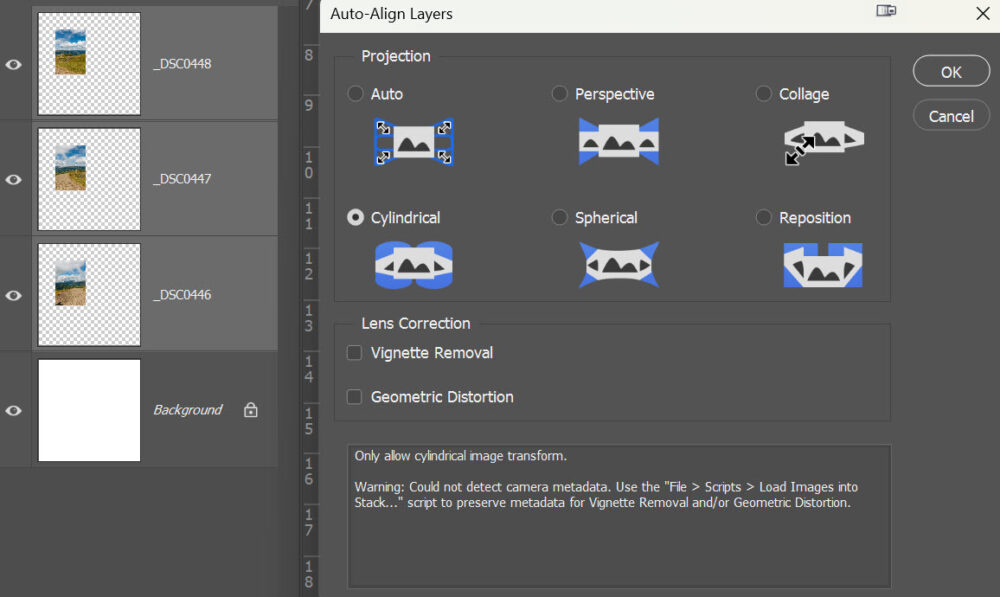
Ezt az eredményt adja:
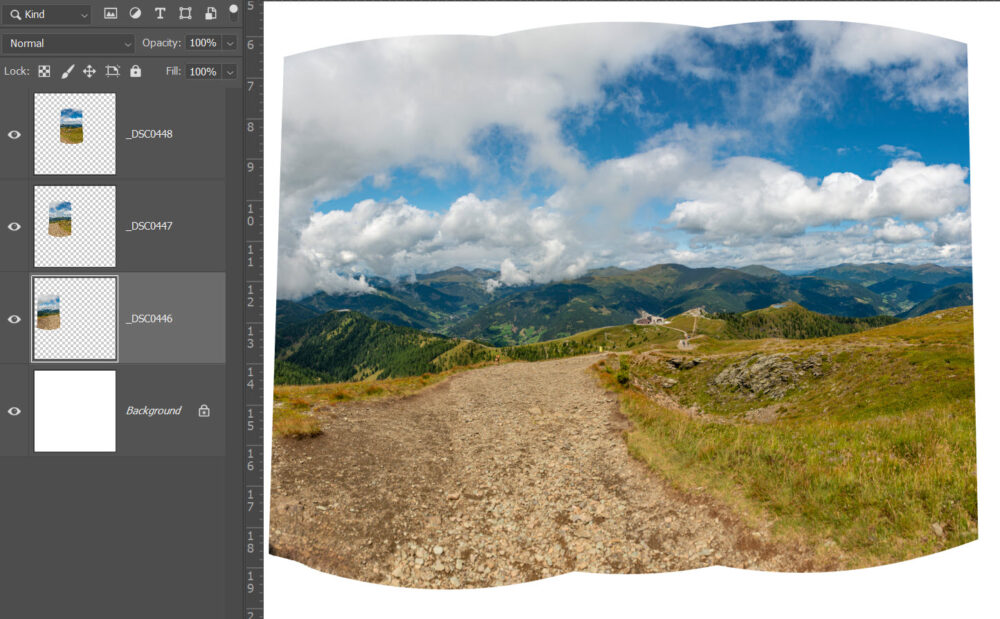
A Camera Raw-ban sokkal több lehetőség van, panoráma összefűzésére jobb azt használni.
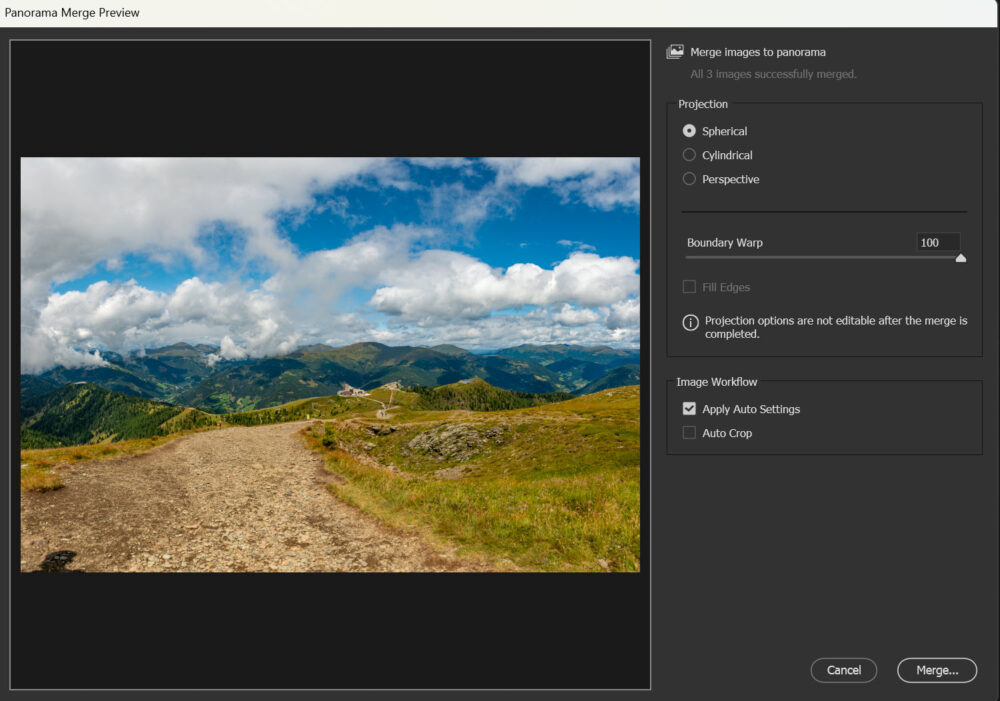
És akkor még mindig van egy téma, a Smart Guide, azt a cikket is frissítem hamarosan.




Hű ez nekem szól! 🙂 Az a vicces benne, hogy az Illustratorból és Indesign-ból már ismertem ezeket a jeleket és azon gondolkodtam, hogy vajon a PS-ben miért nincs…de csak vaksi vagyok! 🙂 Olyan jó, hogy itt mindig tanulok újat!
Köszi Krissz!
Ez megint nagyon hasznos volt. Eddig én mindig a segédvonalakkal igazgattam, de az elég szenvedős volt számomra. Köszi-köszi!
Köszi, Krissz! 🙂 A középponthoz igazítást már használtam, de az elosztást még nem. De jó!!!!!!!!! 🙂 Köszönöm-köszönöm-köszönöm! 🙂
Hát ez azok közé tartozik, aminek akkoriban még a felét sem értettem, abban az időben azt sem tudtam mit és hol keressek:-)) Most köszönöm!!! Szuper!